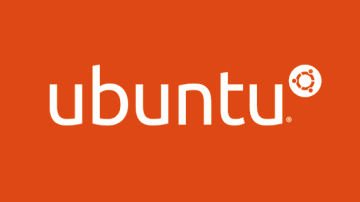在Ubuntu下修改主機名, 用戶名和密碼
🪄在Ubuntu下修改主機名, 用戶名和密碼
在使用中出於某些特殊情況我們可能會需要修改當前主機名或是用戶名和密碼
✨: 以下操作需要root權限, 且需要在root用戶下執行, 請提前切換到root用戶
Ubuntu下修改主機名
修改etc下的hostname文件
# 使用vi編輯器來編輯hostname文件
Command #vi /etc/hostname
將内容修改爲你想要的主機名稱保存即可, 當OS重啓後主機名即可變更完畢
也可以直接使用以下命令修改主機名
# 將NewHostname修改爲你想要設定的主機名
Command #hostnamectl set-hostname NewHostname
接下來我們還需要修改etc下的hosts文件
# 使用vi編輯器來編輯hosts文件
Command #vi /etc/hosts
修改127.0.1.1後面的主機名, 若不存在可以在127.0.0.1 localhost 的下一行添加
127.0.0.1 localhost
127.0.1.1 NewHostname
Ubuntu下修改用戶名
修改etc下的passwd文件
# 使用vi編輯器來編輯passwd文件
Command #vi /etc/passwd
打開後找到當前用戶的那一行, 例如當前用戶名為ubuntu, 全名為Ubuntu, home目錄為/home/ubuntu
在passwd文件中當前用戶就是這一行: ubuntu:x:1000:1000:Ubuntu:/home/ubuntu:/bin/bash
其中我們需要修改ubuntu為新的用戶名, Ubuntu為新的用戶全名, /home/ubuntu為新的home目錄
修改完成後保存退出
修改home目錄下的用戶資料夾
因爲上面修改passwd文件中我們更新了用戶的home文件夾路徑, 我們需要手動將home路徑下的用戶資料夾名稱變更爲新的
使用命令來重命名資料夾, 例如原來的用戶名為ubuntu, 我們新的用戶名為miking233, 則命令如下
# 將命令中舊用戶名和新用戶名替換爲你自己的
Command #mv /home/ubuntu /home/miking233
修改etc下的shadow文件
# 使用vi編輯器來編輯shadow文件
Command #vi /etc/shadow
打開後找到當前用戶的那一行, 例如當前用戶名為ubuntu, 在passwd文件中當前用戶就是這一行: ubuntu:xxxxx:19019:0:99999:7:::
其中xxxxx為當前用戶密碼, 實際看到的應該是一長串加密運算過后的字符, 我們只需要修改前面的ubuntu為新的用戶名后保存退出即可
修改etc下的group文件
爲了同步sudo等群組權限, 我們通過修改group用戶組文件來將所有舊的用戶名替換為新的
# 使用vi編輯器來編輯group文件
Command #vi /etc/group
注意在group舊用戶名存在於多處, 切記全部修改完畢不要遺漏, 完成後保存退出
修改主機名和用戶名完成後需要重啓系統確保其生效
# 重啓Ubuntu Linux OS
Command #reboot
啓動完畢後你將看到新的主機名和用戶名
Ubuntu下修改用戶密碼
修改密碼的步驟非常簡單, 只需要執行以下命令后根據提示輸入新密碼並重複輸入確認即可
# 將命令中用戶名替換爲你想要修改密碼的用戶
Command #passwd username
參考文章:
MasterHu88: ubuntu下修改主机名、用户名以及用户密码
https://blog.csdn.net/qq_34160841/article/details/106886306